您现在的位置是:首页 >互联网 > 2021-02-16 06:23:59 来源:
Apple的屏幕时间为macOS Catalina是一个工具 而不是保姆
我们确实有一位年长的亲戚讨厌屏幕时间因为,她认为,它告诉她更多地使用她的iPad。但对于其他人来说,这是一个真正有用的提醒,我们花了多长时间在我们的iOS设备上 - 现在也在Mac上。从macOS Catalina开始,Screen Time已经出现在Mac上,它已经准备好帮助您获得更好的工作/生活平衡。
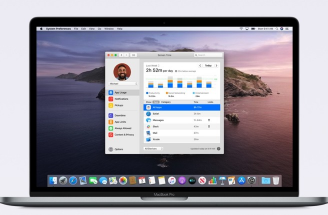
这就是所述的好处,它确实是在多年的苹果公司被指责为每个人都在iPhone中嗤之以鼻并失去说话能力之后。只有,你是一个成年人,更重要的是,你的Mac可能就是你的生活方式。因此,如果您不是iOS上屏幕时间的粉丝,您也无需在Mac上关注它。
然而,除了苹果公司每天使用Mac十六个小时之外,还有更多的东西可以指责你。相反,它是苹果告诉你那十六个小时你在做什么 - 这可能是有用的。
时间紧迫
macOS上的屏幕时间Catalina是“ 系统偏好设置”中的一个窗格。只要您愿意,或者每周通知提示,您就可以看到您在Mac上花费的总时间。
(可选)它可以显示您在所有Apple设备上花费的时间。但是,必须在每个设备上打开。在iPhone和iPad上,转到“ 系统偏好设置”,点击“ 屏幕时间”,滚动到列表底部,确保“打开设备共享”已打开。
返回到Mac,“屏幕时间”首选项窗格显示总时间如何按工作类别划分。
这些类别包括生产力,社交网络和娱乐。
它们的类别非常广泛,但它们确实涵盖了您在Mac上可以做的所有事情。
他们也不是最后决定你是否顽皮地把所有的时间花在娱乐上,或者把所有的时间花在生产力上。在总时间和类别划分之下,Mac上的屏幕时间会显示您使用的应用程序以及使用时间。
这就是有用的地方。在这里,您可以获得有关如何花时间的更多信息。如果你的Mac说你本周已经使用Xcode 60个小时,那么你知道这就是生产力,因为该应用程序仅用于开发软件。如果您在Sudoku应用程序中花费了60个小时,那么您只能责怪自己。
时间不对
例如,您也可以争辩说,如果您所有的时间都花在了Microsoft Word上,那么您就不能确定哪个类别。您可以合理地假设您需要阿司匹林,但没有办法说出来在你的营销工作报告上花了一个小时,在你的小说上花了三个小时。
这不仅仅是好奇心。如果您要为该营销报告向客户收费,则需要知道您花了多少时间。如果你不是,如果你要为一些整体工作负责,你需要知道你花了多长时间。你花在它上面的时间可能会使这项工作对你有经济效益。
你花在它上面的时间应该会对你告诉未来客户类似工作带你多久的时间有所不同。
如果您需要这些信息用于工作,那么您通常需要超过Apple提供的屏幕时间。在这种情况下,您可以查看Timing,这是一款专门用于在Mac上详细跟踪您的时间的应用程序。
时间提供了非常有用的细节,例如不仅说你每天在Mail上花了半个小时,而且你正在关注哪些消息线程。
或者有Toggl,这是一项记录细节但也自动为您完成时间表的服务。
系统的
但是,Mac的屏幕时间胜利在于你可以用你获得的信息做什么 - 或者更确切地说,它可以让你的Mac做什么。作为Apple自己的解决方案,Screen Time是macOS系统的一部分,它可以利用这种根深蒂固的途径获取您的利益。
因此,您可以设置限制Mac使用Mac的时间。例如,您可以将Twitter的使用限制为每天五分钟。
您可以通过进入App Limits并单击加号来实现。然后,您只需勾选社交网络旁边的框,并限制您对该类别中任何应用的使用,或者您可以点击旁边的显示三角形并选择特定应用。
当你这样做,或者你是一个父母,你已经完成了孩子的MacBook Air,那就是它。你可以在Twitter应用程序中获得五分钟而不是一分钟 - 除了你确实得到一分钟。
当您收到通知时间已到时,现在可以选择再给您一分钟。这可以让你保存你的工作或退出,无论你今天要采取什么行动,然后直到明天。
另一种限制
但是,只有苹果才能做到这么多,只有这么多使用屏幕时间可以真正地与我们最恶劣的习惯作斗争。
例如,您可以尽职尽责告诉Screen Time for Mac,您每天只能使用Facebook,Twitter或LinkedIn应用程序一分钟 - 然后只需在Chrome中使用这些服务。
不过,还有停机时间。这可以让你说你在Mac上根本不会使用任何东西,例如今天下午5点和明天上午9点。
再一次,你可以在这个停机时间墙上打一个洞并告诉它,是的,你希望一切都变得不可用,除了Mail和Safari以及Facebook和Twitter以及Slack。
教会我们如何利用时间不是Apple的工作,但Apple正在为我们提供更多更好的工具来帮助我们做出这些决定。
















